Как объединить первую букву имени и фамилию в одну ячейку в Excel?
Если в таблице есть два столбца, один из которых содержит имена, а другой — фамилии, как можно объединить первую букву имени и фамилию в одну ячейку, как показано на скриншоте ниже? В этом руководстве я представлю несколько способов решения этой задачи в Excel.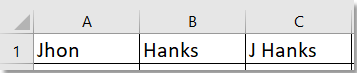
Объединение первой буквы имени и фамилии с помощью формулы
Объединение первой буквы имени и фамилии с помощью Kutools для Excel
Объединение первой буквы имени и фамилии с помощью формулы
Вот две формулы, которые помогут вам объединить первую букву имени и фамилию; выберите одну из них для использования.
=СЦЕПИТЬ(ЛЕВСИМВ(A1;1);" "; B1)
=ЛЕВСИМВ(A1;1) & " " & B1
Введите формулу в ячейку, куда вы хотите поместить объединенный результат, нажмите Enter, чтобы получить объединенное имя.
Формула объединяет имена через пробел, вы можете изменить " " на другой разделитель по вашему усмотрению.
Объединение первой буквы имени и фамилии с помощью Kutools для Excel
Если у вас есть Kutools для Excel, вы можете использовать функцию Удалить символы в определенной позиции, чтобы удалить все символы, кроме первой буквы имени, а затем использовать функцию Объединить для объединения первой буквы имени и фамилии.
1. Выберите имена, которые хотите использовать, и нажмите Kutools > Текст > Удалить символы в определенной позиции. (Лучше всего сделать копию данных перед этим.)

2. В диалоговом окне Удалить символы в определенной позиции введите 999 в поле Количество символов текстовое поле, отметьте Указать флажок, введите 2 в следующее текстовое поле.
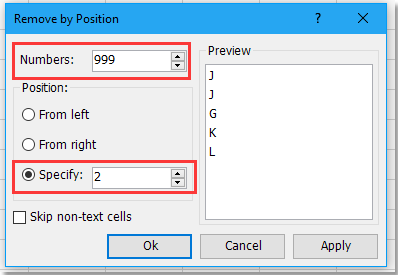
3. Нажмите Ok. Имена будут удалены, останутся только первые буквы. Выберите ячейки, содержащие первые буквы и фамилии, и нажмите Kutools > Объединить и Разделить > Объединить строки/столбцы/ячейки и сохранить значения.
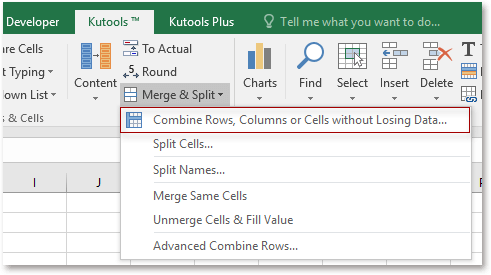
4. В открывшемся диалоговом окне отметьте Объединить столбцызатем укажите нужные параметры в следующих трех разделах.

5. Нажмите Ok. Теперь первая буква имени и фамилия объединены в одну ячейку.

Kutools для Excel - Усильте Excel более чем 300 необходимыми инструментами. Наслаждайтесь постоянно бесплатными функциями ИИ! Получите прямо сейчас
Лучшие инструменты для повышения продуктивности в Office
Повысьте свои навыки работы в Excel с помощью Kutools для Excel и ощутите эффективность на новом уровне. Kutools для Excel предлагает более300 расширенных функций для повышения производительности и экономии времени. Нажмите здесь, чтобы выбрать функцию, которая вам нужнее всего...
Office Tab добавляет вкладки в Office и делает вашу работу намного проще
- Включите режим вкладок для редактирования и чтения в Word, Excel, PowerPoint, Publisher, Access, Visio и Project.
- Открывайте и создавайте несколько документов во вкладках одного окна вместо новых отдельных окон.
- Увеличьте свою продуктивность на50% и уменьшите количество щелчков мышью на сотни ежедневно!
Все надстройки Kutools. Один установщик
Пакет Kutools for Office включает надстройки для Excel, Word, Outlook и PowerPoint, а также Office Tab Pro — идеально для команд, работающих в разных приложениях Office.
- Комплексный набор — надстройки для Excel, Word, Outlook и PowerPoint плюс Office Tab Pro
- Один установщик, одна лицензия — настройка занимает считанные минуты (MSI-совместимо)
- Совместная работа — максимальная эффективность между приложениями Office
- 30-дневная полнофункциональная пробная версия — без регистрации и кредитной карты
- Лучшее соотношение цены и качества — экономия по сравнению с покупкой отдельных надстроек